管理华为云Astro轻应用工作流
创建标准表单
在工作流用户任务活动中,任务界面会经常用到标准表单页面。如果在BPM流程中需要使用“用户任务”图元,且任务界面要用到标准表单,建议您提前创建好标准表单。
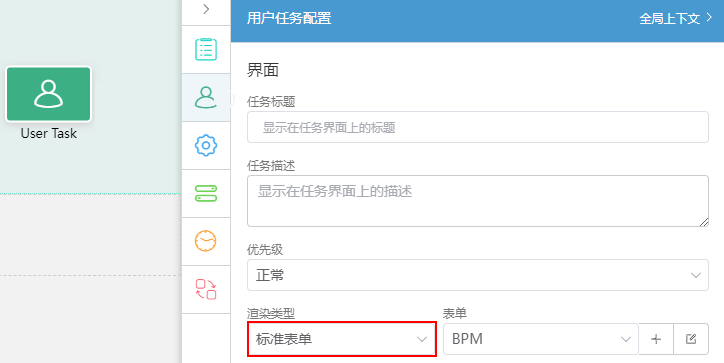
- 参考登录华为云Astro轻应用应用设计器中操作,登录应用设计器。
- 在左侧导航栏中,选择“流程”,单击工作流后的“+”,创建一个工作流。
- 在工作流设计页面,单击空白区域。
- 在右侧配置页面,选择
 。
。 - 单击“BPM表单管理”后的
 ,进入创建表单页面。
,进入创建表单页面。 - 设置表单标签和名称(如Submission),单击“保存”。
图2 创建表单

表1 创建表单参数说明 参数
说明
标签
请输入新建表单的标签,标签用于在页面展示,创建后可修改。
取值范围:1~60个字符。
名称
请输入新建表单的名称。名称是表单在系统中的唯一标识,创建后不支持修改。命名要求如下:
- 长度范围为1~47个字符。
- 必须以英文字母开头,只能由英文字母和数字组成。
描述
请根据需要,在输入框中输入表单的描述信息。
取值范围:1~255个字符。
- 在BPM表单管理中,单击已创建表单后的
 ,进入表单编辑页面。
图3 进入表单编辑页面
,进入表单编辑页面。
图3 进入表单编辑页面
- 从“基本组件 > 布局”中,拖一个表单到页面中。
图4 拖入表单

- “请选择数据类型”选择“基础类型”,“选择数据”配置为“文本”,名称和标签配置为“Name”,单击“添加到表单”。
您也可以根据需求,选择表单类型或对象类型进行配置。图5 添加Name

- 参考上一步操作,添加如下基础类型数据到表单中。
选择数据
请输入名称
标签
文本(9已添加)
Name
Name
文本
Destination
Destination
日期
Begin_Time
Begin Time
日期
End_Time
End Time
文本
Reason
Reason
- 添加完成后,在“表单配置向导”中,单击“取消”,关闭“表单配置向导”页面。
- 如下图所示,选中分栏,调整为两列。
图6 设置两列

- 拖动输入框和日期选择框到相应列中,合理调整表单页面布局,选中多余的组件单击鼠标右键选择“删除”。
图7 调整布局

- 将表单中输入框和右侧“上下文”中字段,进行一一对应,到此员工提交出差申请的表单,就创建完成了。
图8 将输入框和“上下文”一一对应

查看工作流详情
工作流创建后,在工作流的详情页,可查看工作流的基本信息,如名称、版本、参数和关联页面等。
- 参考登录华为云Astro轻应用应用设计器中操作,登录应用设计器。
- 在左侧导航栏中,选择“流程”。
- 将鼠标放在对应的工作流上,单击
 ,选择“详情”。
,选择“详情”。 - 在工作流详情页面,可执行如下操作。
- 单击对应参数后的
 ,可修改参数,如修改工作流的可见性、是否允许覆盖等。
,可修改参数,如修改工作流的可见性、是否允许覆盖等。 - 单击
 ,可进入工作流设计页面。
,可进入工作流设计页面。 - 单击
 ,可运行工作流。
,可运行工作流。
- 单击对应参数后的
编辑工作流
工作流创建后,如果业务逻辑有变更,支持再次修改工作流的配置。
- 参考登录华为云Astro轻应用应用设计器中操作,登录应用设计器。
- 在左侧导航栏中,选择“流程”。
- 将鼠标放在对应的工作流上,单击
 ,选择“编辑”。
,选择“编辑”。 - 在工作流设计页面,按需修改工作流。
移动工作流
工作流创建完成后,支持将工作流移动到拥有开发权限的应用中。例如,A应用中创建的工作流,在B应用中也会用到,为避免多次重复创建,可以将A中的工作流先克隆,再移动到B应用中。
- 参考登录华为云Astro轻应用应用设计器中操作,登录应用设计器。
- 在左侧导航栏中,选择“流程”。
- 将鼠标放在对应的工作流上,单击
 ,选择“移动”。
,选择“移动”。 - 选中需要移动的工作流或其它元素,单击“下一步”。
- 选中目标应用,单击“确认”。
只能移动工作流到具有开发权限的应用中。
克隆工作流
工作流创建完成后,支持将工作流克隆到当前应用中。例如,应用A中存在两个或多个功能类似的工作流,此时可基于已创建的工作流克隆出一个新工作流,基于克隆后的工作流进行修改,减少重复创建的操作。
- 参考登录华为云Astro轻应用应用设计器中操作,登录应用设计器。
- 在左侧导航栏中,选择“流程”。
- 将鼠标放在对应的工作流上,单击
 ,选择“克隆”。
,选择“克隆”。 - 设置工作流的名称和唯一标识,单击“确认”。
克隆成功后,在工作流目录下,可查看到克隆成功的工作流。
删除工作流
应用中的某个工作流不再使用时,支持将其从应用中删除,避免占用账号的资源配额。
- 参考登录华为云Astro轻应用应用设计器中操作,登录应用设计器。
- 在左侧导航栏中,选择“流程”。
- 将鼠标放在对应的工作流上,单击
 ,选择“删除”。
,选择“删除”。 - 在弹出的页面,勾选“同时删除资源中的记录?”,单击“确认”。
删除工作流时,如果不勾选“同时删除资源中的记录?”,仅会删除该工作流,使用该工作流的功能模块不会受到影响可正常使用。






